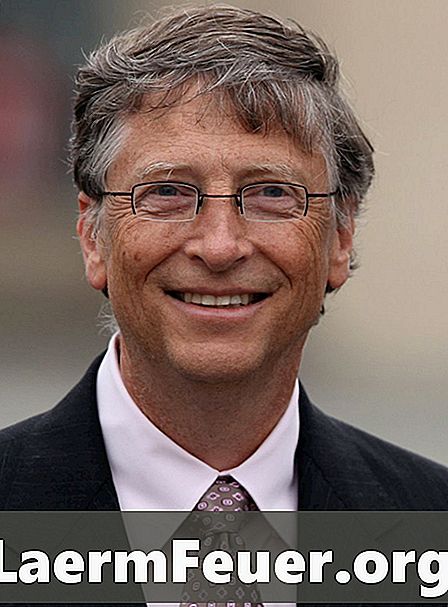
Conţinut
Excel face parte din suita de productivitate Microsoft Office, o linie de software care include și programe cum ar fi Word, PowerPoint și Outlook. Excel vă oferă acces la foi de calcul și toate instrumentele de care aveți nevoie pentru a face calcule pe ele. Aceste foi de calcul sunt o alegere bună pentru contabili care caută un sistem ușor de folosit care să vă poată urmări finanțele personale sau o companie.
instrucțiuni de ghidare

-
Examinați-vă finanțele personale sau ale companiei pentru a determina cel mai bun mod de a utiliza Excel. Opțiuni diferite țin evidența conturilor de încasat și de plătit, inclusiv salarizare, chirie sau utilități și orice materii prime utilizate în procesul de producție.
-
Deschideți Excel pe calculatorul dvs. și creați o nouă foaie de lucru făcând clic pe pictograma paginii goale din colțul din stânga sus al ecranului.
-
Orientați-vă cu formatul Excel. Pagina este alcătuită dintr-o rețea care creează casete (numite celule). Informațiile pot fi introduse în fiecare celulă.
-
Introduceți titlurile pentru rândurile și coloanele foii de calcul. Puteți, de exemplu, să alegeți să utilizați prima coloană pentru a lista toate datele pentru o anumită lună, a doua pentru toate tranzacțiile cu creanțe și a treia pentru toate conturile de plătit.
-
Completați informațiile din celulele corespunzătoare. De exemplu, dacă dvs. sau compania dvs. ați plătit cecuri de 30.000 USD în prima zi a lunii, introduceți "30000" în celula corespunzătoare.
-
Adăugați sumele totale în reale pentru fiecare coloană - în exemplul nostru, ați avea un total de conturi de încasat și unul de plătit. De asemenea, puteți calcula cheltuielile și profiturile medii selectând opțiunea "Subtotal" din caseta de cascadă sub fila "Date".
-
Sortați informațiile de la cel mai mare la cel mai mic sau celălalt făcând clic pe opțiunea "Sortare" din caseta de cascadă sub fila "Date"; aceasta vă oferă opțiunea de a vedea intrările care au avut cele mai mari sau cele mai scăzute valori.
sfaturi
- Verificați toate intrările pe care le faceți într-o foaie de lucru Excel. Deși programul le calculează corect, nu poate fi responsabil pentru greșeli.